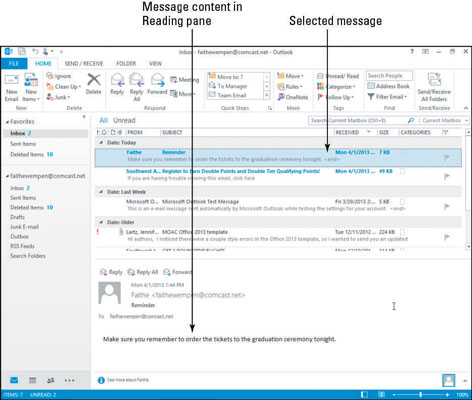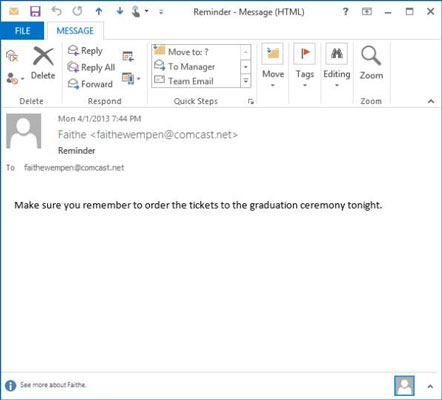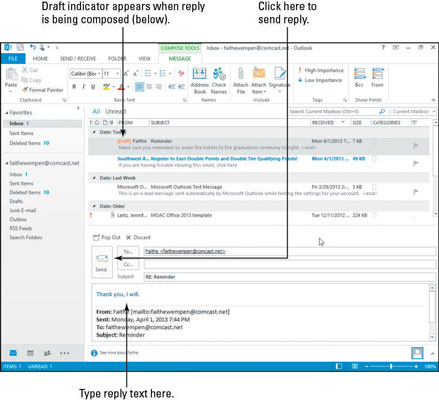Outlook 2013 er vinsælt tölvupóstforrit. Milljónir manna nota Outlook sem aðal tölvupóstforrit og ekki að ástæðulausu! Það er fljótlegt, fullkomið og auðvelt að nota og sérsníða.
Lestu tölvupóstskeyti
Þú getur lesið skilaboð í lestrarglugganum eða þú getur opnað hvert skeyti í sínum eigin glugga. Í þessari æfingu lærir þú hvernig á að lesa tölvupóst.
Smelltu á Skoða flipann, smelltu á Lestrarúða hnappinn og veldu Hægri til að kveikja á Lestrarúðunni til hægri ef hann er ekki þegar til staðar.
Smelltu aftur á hnappinn fyrir lestrarrúðuna og veldu Neðst til að færa lesrúðuna fyrir neðan pósthólfið.
Smelltu á Áminningarskilaboðin í Innhólfsrúðunni.
Þetta eru skilaboðin sem þú sendir sjálfum þér í kaflanum á undan.
Skilaboðin birtast á lesrúðunni, eins og sýnt er.
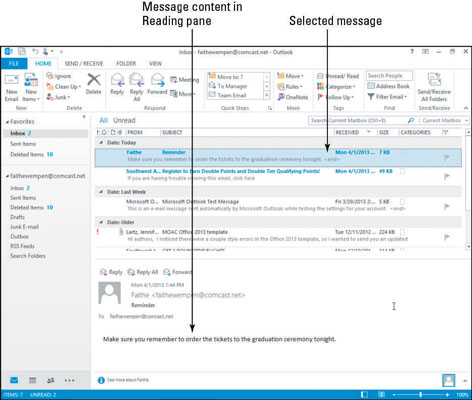
Tvísmelltu á skilaboðin í Innhólfsrúðunni til að birta skilaboðin í sérstökum glugga, eins og sýnt er á þessari mynd.
Smelltu á Loka (X) hnappinn í skilaboðaglugganum til að loka honum.
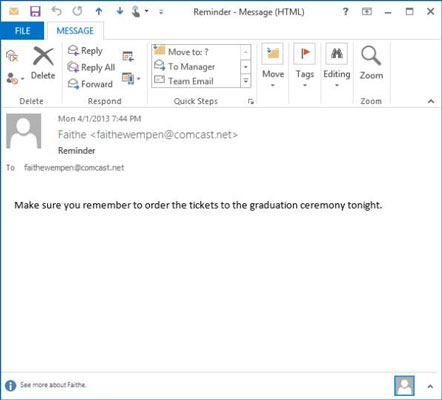
Svaraðu skilaboðum í Outlook
Það er fljótlegt og auðvelt að svara skilaboðum þar sem þú þarft ekki að fletta upp netfangi viðtakanda. Það er þegar fyllt út fyrir þig. Í eftirfarandi æfingu svarar þú tölvupósti.
Í Innhólfsrúðunni, smelltu á Áminningu í tölvupósti.
Á Home flipanum, smelltu á Svara hnappinn.
Ef margir höfðu fengið tölvupóstinn og þú vildir svara þeim öllum gætirðu smellt á Svara öllum hnappinn í skrefi 2. Í þessari æfingu varst þú eini viðtakandinn, svo það er umhugsunarefni.
Í stað lesrúðunnar birtist svargluggi með upprunalegu skilaboðunum sem vitnað er í í meginhlutanum, netfangið þitt fyllt út í Frá textareitnum og upprunalega sendandanum (einnig þú) fyllt út í Til línunni. Í Subject textareitnum birtist upprunalega viðfangsefnið með RE: fyrir framan það.
Sláðu inn svarið þitt efst á meginmáli skilaboðanna: Þakka þér, ég geri það.
Sjá þessa mynd.
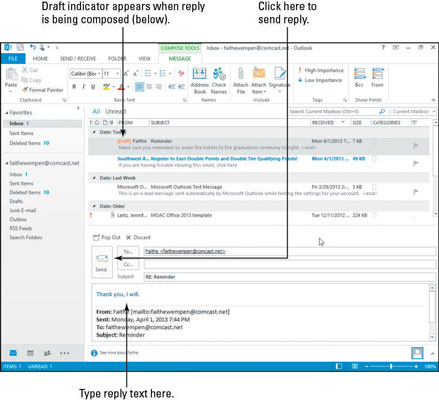
Smelltu á Senda hnappinn.
Svarið er sent.